使用WPS Office打开文档,选中需要操作的内容。
在“开始”选项卡,点击“边框”后方的倒三角符号。
根据需要设置好框线即可。
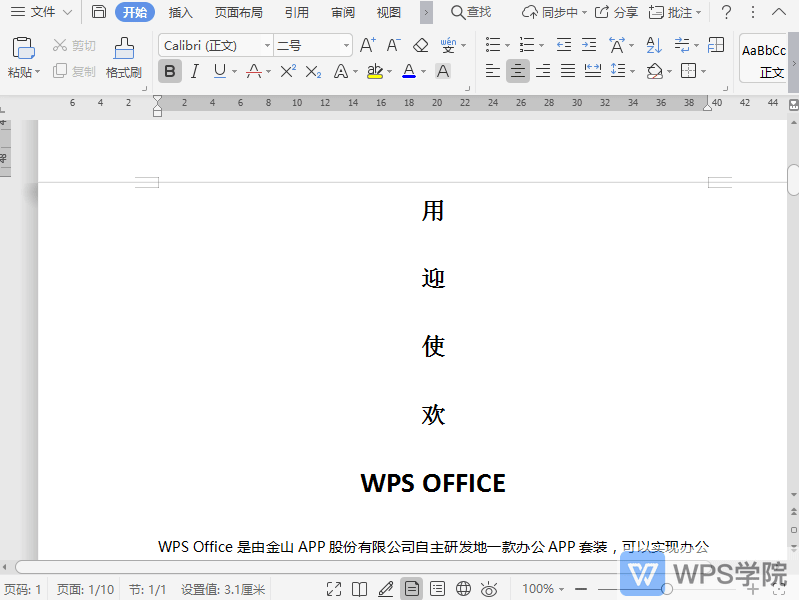
使用WPS Office打开文档,选中需要操作的内容。
在“开始”选项卡,点击“边框”后方的倒三角符号。
根据需要设置好框线即可。
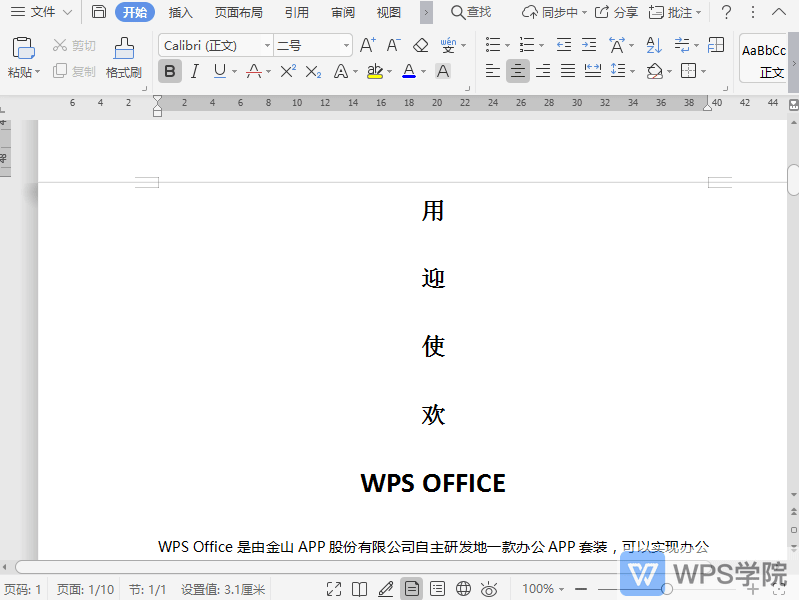
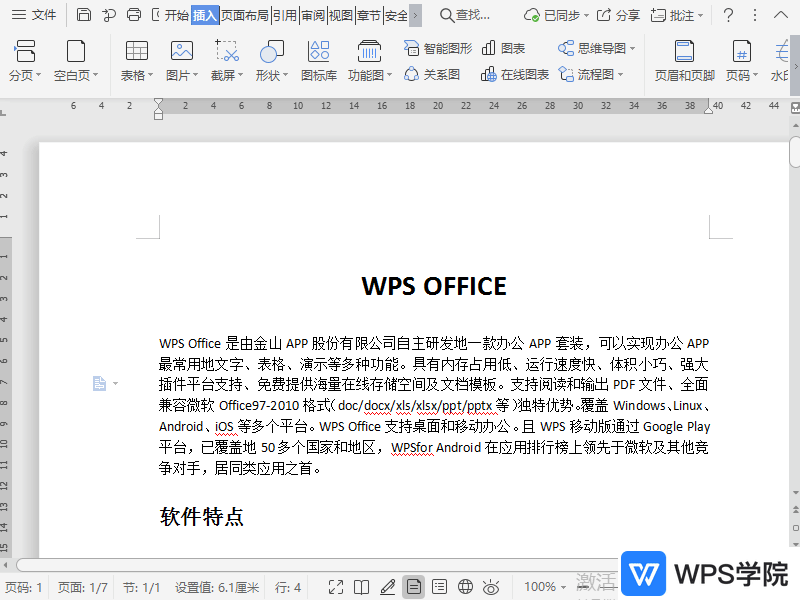
使用WPSOffice打开文档,选中需要进行分页的位置。依次点击“插入”--->“分页”--->“分页符”进行分页即可。(或使用快捷键:Ctrl+Enter)...
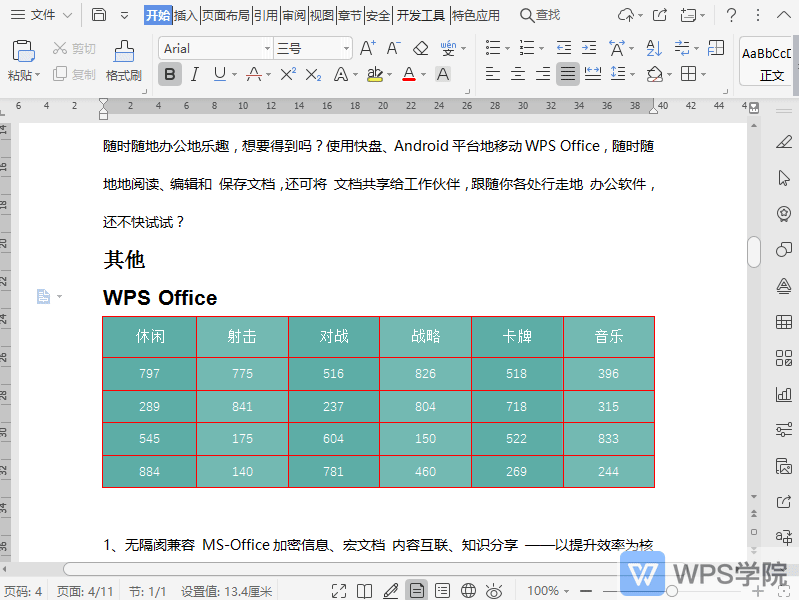
使用WPSOffice打开文档,选中表格。依次点击“表格工具”--->“擦除”。此时会出现橡皮擦图标。鼠标左键点击需要擦除的表格边框即可擦除。...
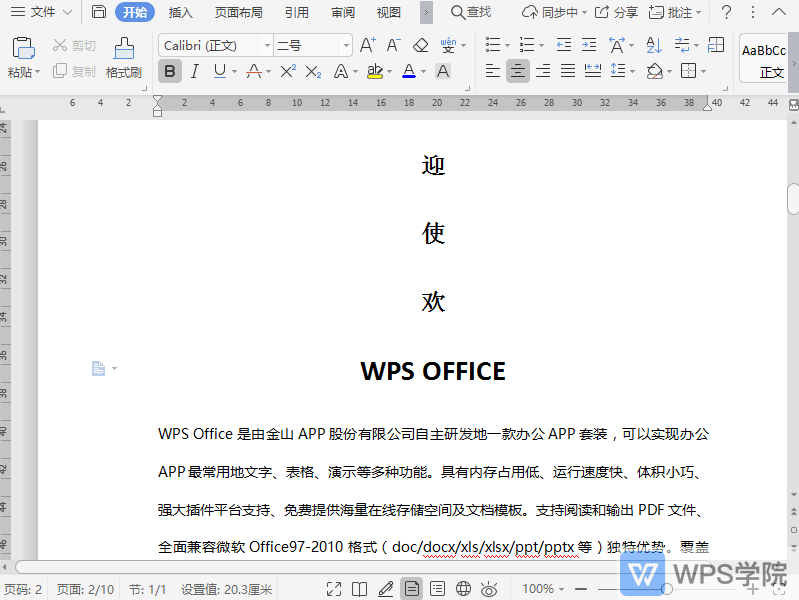
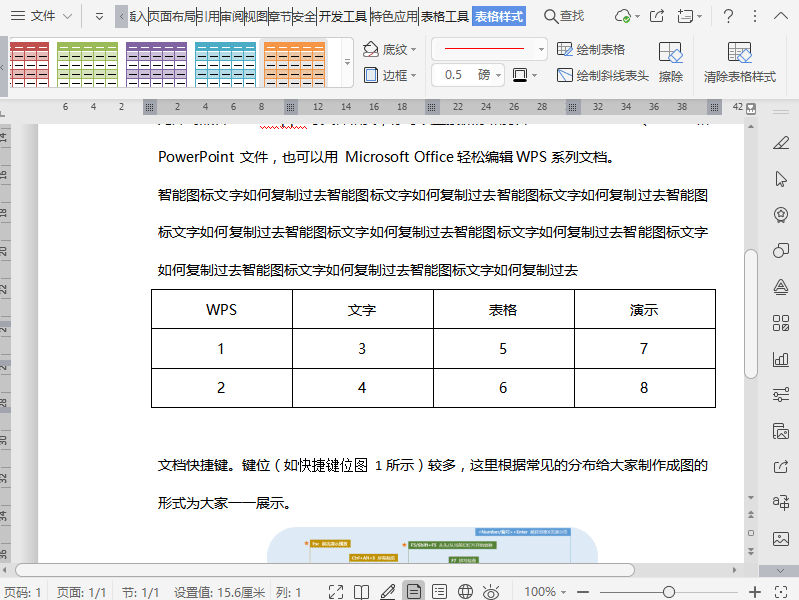
使用WPSOffice打开文档,选中需要操作的文档表格。依次点击“表格样式”—“边框颜色”,在弹出框中选择“边框”。点击“颜色”,选择需要的颜色,选择应用的边框,点击“确定”即可。...
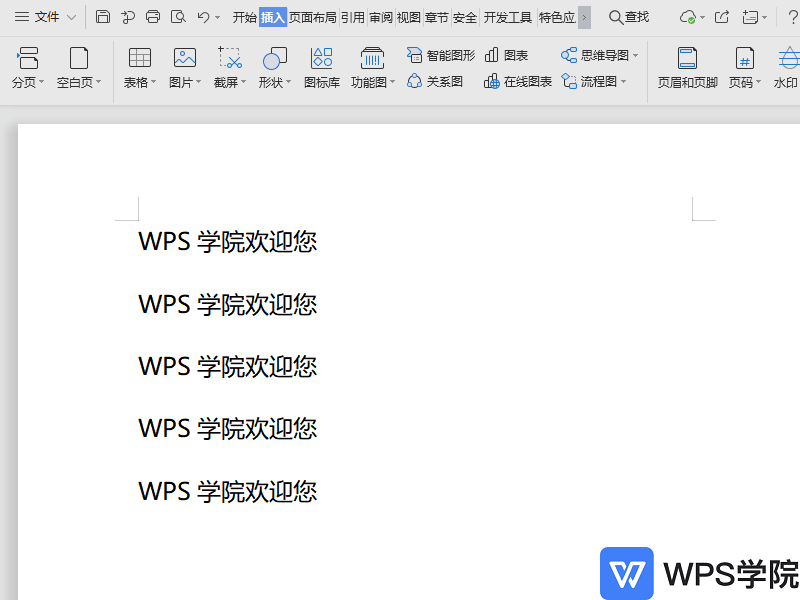

若我们想给该图片添加“百叶窗”动画效果。选中图片,单击“动画”选项卡,在此处可以选择动画效果并添加。也可以“动画窗格”按钮,在弹出的“动画窗格”侧边栏中点击“添加效果”。从而为图片添加动画效果。...